Git (Global Information Tracker) ialah sistem kawalan versi yang digunakan secara meluas untuk berbilang pembangunan perisian dan projek kerjasama. Pengguna boleh melakukan berbilang operasi, seperti menambah, memadam, mengemas kini atau mengalih keluar fail daripada Git. Selain itu, pengguna boleh menambah atau mengemas kini\mengubah suai sejarah komit dalam Git. Untuk tujuan yang dinyatakan itu, ' git commit –meninda -m ” arahan boleh digunakan.
Siaran ini akan menunjukkan kaedah untuk menulis semula sejarah komit dalam Git.
Bagaimana untuk Menulis Semula Sejarah Komit?
Untuk menulis semula sejarah komit, lihat arahan yang disediakan di bawah:
- Navigasi ke direktori Git yang dikehendaki.
- Senaraikan semua kandungan yang tersedia dengan melaksanakan “ ls ” perintah.
- Lihat status semasa repositori kerja Git.
- Jalankan ' git commit –meninda ” perintah untuk menulis semula sejarah komit.
Langkah 1: Beralih ke Repositori Git Tertentu
Pada mulanya, navigasi ke arah repositori Git mengikut keutamaan anda dengan bantuan ' cd ” perintah:
cd 'C:\Users\user\Git\demo1'
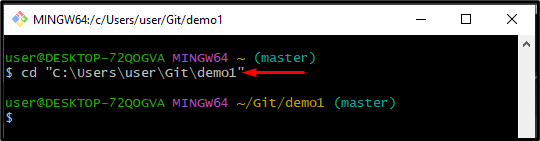
Langkah 2: Senaraikan Kandungan
Senaraikan kandungan repositori kerja semasa dengan melaksanakan arahan yang dinyatakan di bawah:
ls
Output yang disediakan di bawah menunjukkan bahawa kandungan telah berjaya disenaraikan:
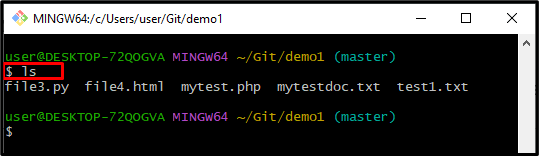
Langkah 3: Semak Keadaan Semasa Repositori
Sekarang, jalankan ' git status ” perintah untuk melihat status semasa direktori kerja:
status git
Ia boleh diperhatikan bahawa kawasan kerja adalah bersih:
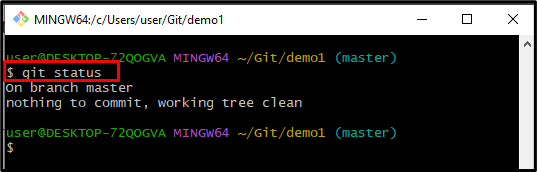
Langkah 4: Paparkan Sejarah Komit Git
Untuk melihat sejarah Git, komit, gunakan ' log git ” perintah:
log git
Seperti yang anda boleh lihat, HEAD menunjuk kepada yang terbaru ' 600af357… ” lakukan hash SHA:
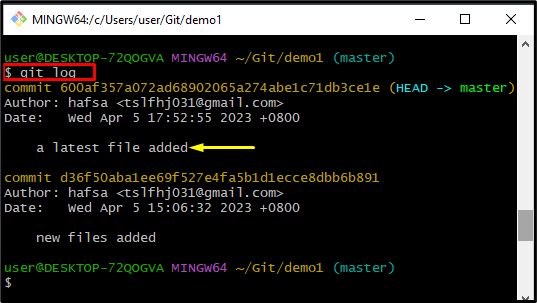
Langkah 5: Tulis Semula Sejarah Komit
Sekarang, gunakan arahan yang disediakan di bawah untuk menulis semula sejarah komit terbaharu:
git commit --pindaan -m 'fail teks ditambah'
di sini:
- ' –meminda ” pilihan digunakan untuk mengubah suai mesej komit baru-baru ini.
- ' -m ” pilihan menunjukkan mesej komit.
- “ Fail teks ditambah ” ialah mesej komitmen baharu.
Apabila arahan di atas akan dilaksanakan, mesej komit terbaharu akan dikemas kini:
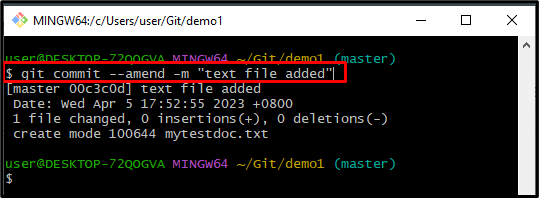
Langkah 6: Pengesahan Sejarah Komit Tulis Semula
Jalankan arahan yang diberikan untuk mengesahkan mesej komit Git yang diubah suai:
log git
Output yang dinyatakan di bawah memastikan bahawa mesej komit terbaharu telah berjaya diubah suai:
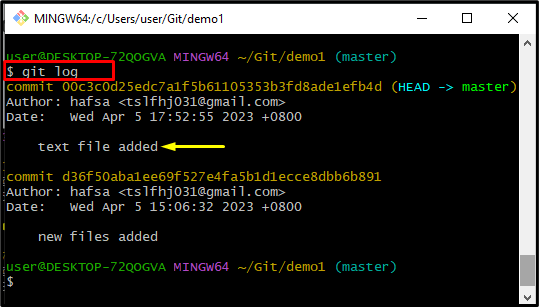
Anda telah mempelajari kaedah untuk menulis semula sejarah komit dalam Git.
Kesimpulan
Untuk menulis semula sejarah komit, mula-mula, bergerak ke arah direktori setempat Git. Seterusnya, senaraikan semua kandungan yang tersedia dengan menggunakan ' ls ” perintah. Lihat status Git menggunakan ' status git ”. Selepas itu, tulis semula sejarah komit dengan bantuan ' git commit –amend -m